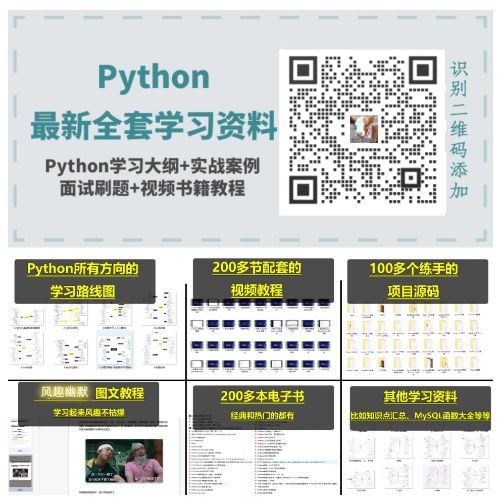阅读量:0
前言
大麦网,是中国综合类现场娱乐票务营销平台,业务覆盖演唱会、 话剧、音乐剧、体育赛事等领域。
但是因为票数有限,还有黄牛们不能丢了饭碗,所以导致了,很多人都抢不到票
那么,今天带大家用Python来制作一个自动抢票的脚本小程序
知识点:
- 面向对象编程
- selenium 操作浏览器
- pickle 保存和读取Cookie实现免登陆
- time 做延时操作
- os 创建文件,判断文件是否存在
开发环境:
- 版 本:anaconda5.2.0(python3.6.5)
- 编辑器:pycharm
先导入本次所需的模块
import os import time import pickle from time import sleep from selenium import webdriver 第一步,实现免登录
确定目标,设置全局变量
# 大麦网主页 damai_url = "https://www.damai.cn/" # 登录页 login_url = "https://passport.damai.cn/login?ru=https%3A%2F%2Fwww.damai.cn%2F" # 抢票目标页 target_url = 'https://detail.damai.cn/item.htm?spm=a2oeg.search_category.0.0.77f24d15RWgT4o&id=654534889506&clicktitle=%E5%A4%A7%E4%BC%97%E7 初始化加载
class Concert: def __init__(self): self.status = 0 # 状态,表示如今进行到何种程度 self.login_method = 1 # {0:模拟登录,1:Cookie登录}自行选择登录方式 self.driver = webdriver.Chrome(executable_path='chromedriver.exe') # 默认Chrome浏览器 登录调用设置cookie
def set_cookie(self): self.driver.get(damai_url) print("###请点击登录###") while self.driver.title.find('大麦网-全球演出赛事官方购票平台') != -1: sleep(1) print('###请扫码登录###') while self.driver.title != '大麦网-全球演出赛事官方购票平台-100%正品、先付先抢、在线选座!': sleep(1) print("###扫码成功###") pickle.dump(self.driver.get_cookies(), open("cookies.pkl", "wb")) print("###Cookie保存成功###") self.driver.get(target_url) 获取cookie
def get_cookie(self): try: cookies = pickle.load(open("cookies.pkl", "rb")) # 载入cookie for cookie in cookies: cookie_dict = { 'domain':'.damai.cn', # 必须有,不然就是假登录 'name': cookie.get('name'), 'value': cookie.get('value') } self.driver.add_cookie(cookie_dict) print('###载入Cookie###') except Exception as e: print(e) 登录
def login(self): if self.login_method==0: self.driver.get(login_url) # 载入登录界面 print('###开始登录###') elif self.login_method==1: if not os.path.exists('cookies.pkl'): # 如果不存在cookie.pkl,就获取一下 self.set_cookie() else: self.driver.get(target_url) self.get_cookie() 打开浏览器
def enter_concert(self): """打开浏览器""" print('###打开浏览器,进入大麦网###') # self.driver.maximize_window() # 最大化窗口 # 调用登陆 self.login() # 先登录再说 self.driver.refresh() # 刷新页面 self.status = 2 # 登录成功标识 print("###登录成功###") # 后续德云社可以讲 if self.isElementExist('/html/body/div[2]/div[2]/div/div/div[3]/div[2]'): self.driver.find_element_by_xpath('/html/body/div[2]/div[2]/div/div/div[3]/div[2]').click() 第二步,抢票并下单
判断元素是否存在
def isElementExist(self, element): flag = True browser = self.driver try: browser.find_element_by_xpath(element) return flag except: flag = False return flag 选票操作
def choose_ticket(self): if self.status == 2: #登录成功入口 print("="*30) print("###开始进行日期及票价选择###") while self.driver.title.find('确认订单') == -1: # 如果跳转到了订单结算界面就算这步成功了,否则继续执行此步 try: buybutton = self.driver.find_element_by_class_name('buybtn').text if buybutton == "提交缺货登记": # 改变现有状态 self.status=2 self.driver.get(target_url) print('###抢票未开始,刷新等待开始###') continue elif buybutton == "立即预定": self.driver.find_element_by_class_name('buybtn').click() # 改变现有状态 self.status = 3 elif buybutton == "立即购买": self.driver.find_element_by_class_name('buybtn').click() # 改变现有状态 self.status = 4 # 选座购买暂时无法完成自动化 elif buybutton == "选座购买": self.driver.find_element_by_class_name('buybtn').click() self.status = 5 except: print('###未跳转到订单结算界面###') title = self.driver.title if title == '选座购买': # 实现选座位购买的逻辑 self.choice_seats() elif title == '确认订单': while True: # 如果标题为确认订单 print('waiting ......') if self.isElementExist('//*[@id="container"]/div/div[9]/button'): self.check_order() break 选择座位
def choice_seats(self): while self.driver.title == '选座购买': while self.isElementExist('//*[@id="app"]/div[2]/div[2]/div[1]/div[2]/img'): # 座位手动选择 选中座位之后//*[@id="app"]/div[2]/div[2]/div[1]/div[2]/img 就会消失 print('请快速的选择您的座位!!!') # 消失之后就会出现 //*[@id="app"]/div[2]/div[2]/div[2]/div while self.isElementExist('//*[@id="app"]/div[2]/div[2]/div[2]/div'): # 找到之后进行点击确认选座 self.driver.find_element_by_xpath('//*[@id="app"]/div[2]/div[2]/div[2]/button').click() 下单操作
def check_order(self): if self.status in [3,4,5]: print('###开始确认订单###') try: # 默认选第一个购票人信息 self.driver.find_element_by_xpath('//*[@id="container"]/div/div[2]/div[2]/div[1]/div/label').click() except Exception as e: print("###购票人信息选中失败,自行查看元素位置###") print(e) # 最后一步提交订单 time.sleep(0.5) # 太快会影响加载,导致按钮点击无效 self.driver.find_element_by_xpath('//div[@class = "w1200"]//div[2]//div//div[9]//button[1]').click() 抢票完成,退出
def finish(self): self.driver.quit() 测试代码是否成功
if __name__ == '__main__': try: con = Concert() # 具体如果填写请查看类中的初始化函数 con.enter_concert() # 打开浏览器 con.choose_ticket() # 开始抢票 except Exception as e: print(e) con.finish() 最后看下效果如何
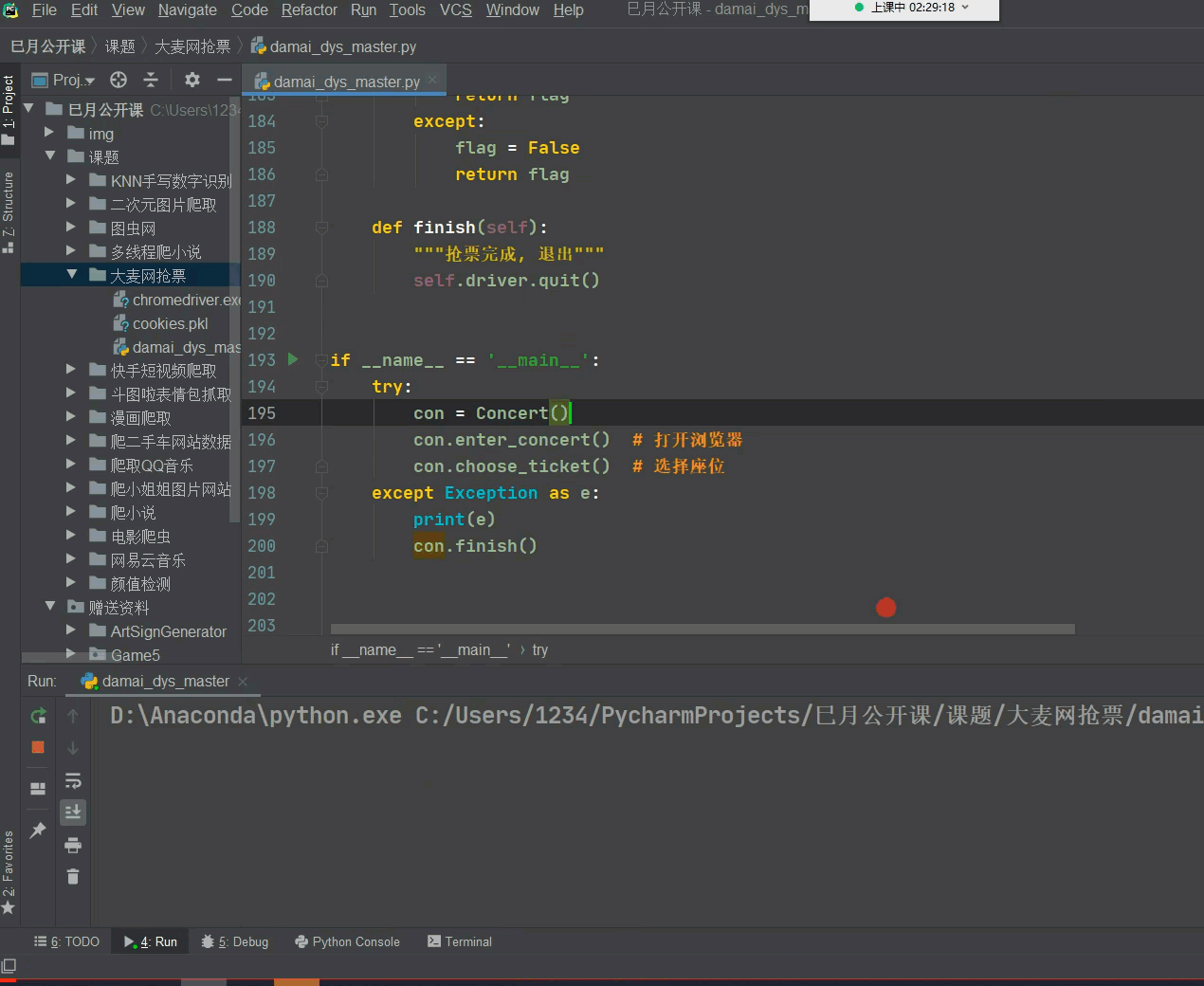
如果你对Python感兴趣,想要学习python,这里给大家分享一份Python全套学习资料,都是我自己学习时整理的,希望可以帮到你,一起加油!
😝有需要的小伙伴,可以V扫描下方二维码免费领取🆓
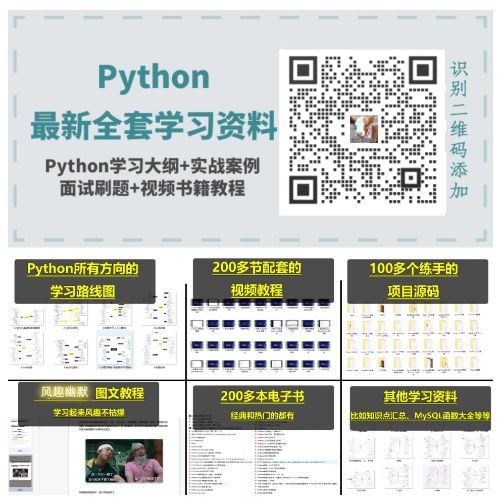 ### [](https://blog.csdn.net/mate1357/article/details/134029316?spm=1001.2100.3001.7377&utm_medium=distribute.pc_feed_blog_category.none-task-blog-classify_tag-8-134029316-null-null.nonecase&depth_1-utm_source=distribute.pc_feed_blog_category.none-task-blog-classify_tag-8-134029316-null-null.nonecase)1️⃣零基础入门
### [](https://blog.csdn.net/mate1357/article/details/134029316?spm=1001.2100.3001.7377&utm_medium=distribute.pc_feed_blog_category.none-task-blog-classify_tag-8-134029316-null-null.nonecase&depth_1-utm_source=distribute.pc_feed_blog_category.none-task-blog-classify_tag-8-134029316-null-null.nonecase)1️⃣零基础入门 ① 学习路线
对于从来没有接触过Python的同学,我们帮你准备了详细的学习成长路线图。可以说是最科学最系统的学习路线,你可以按照上面的知识点去找对应的学习资源,保证自己学得较为全面。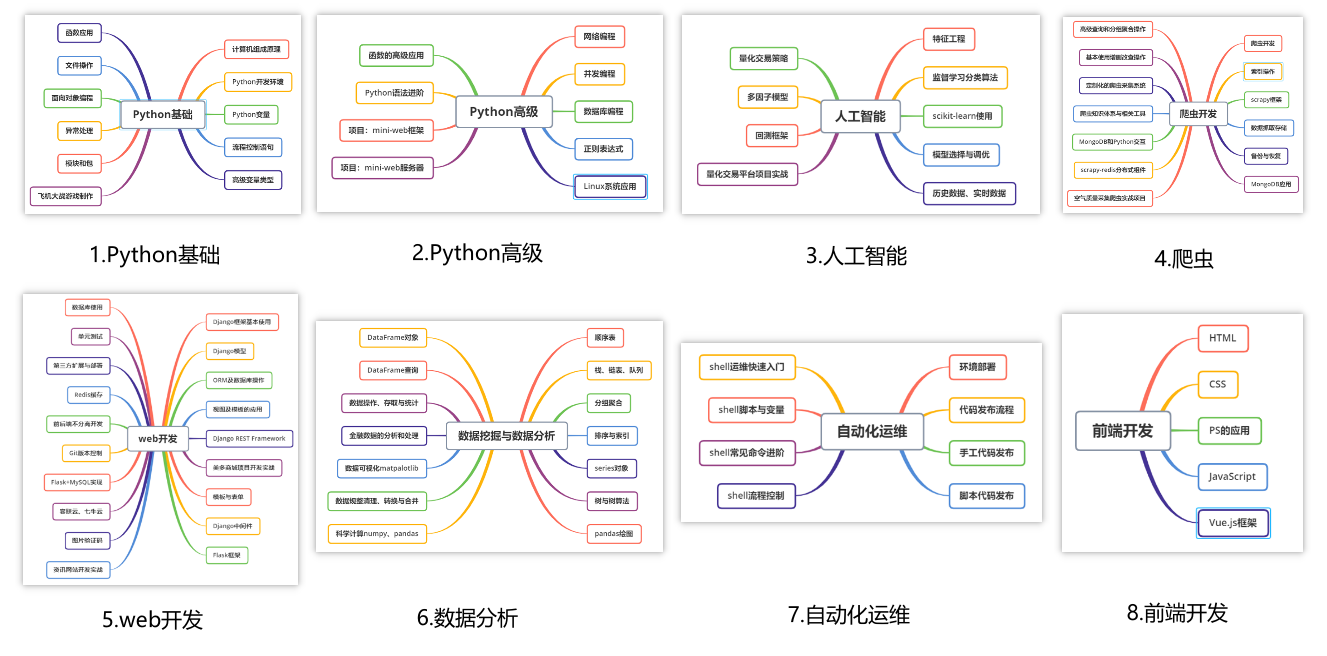
② 路线对应学习视频
还有很多适合0基础入门的学习视频,有了这些视频,轻轻松松上手Python~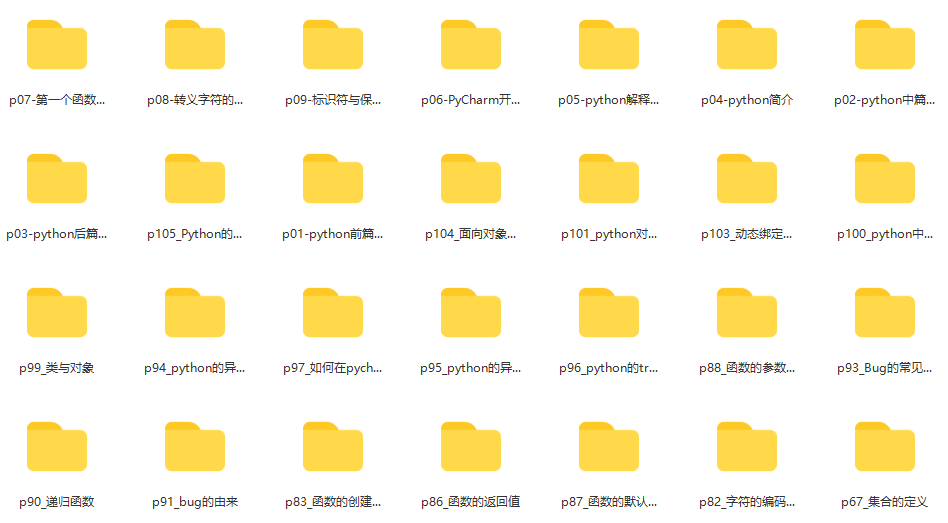
③练习题
每节视频课后,都有对应的练习题哦,可以检验学习成果哈哈!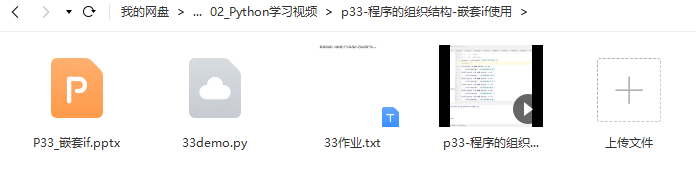
2️⃣国内外Python书籍、文档
① 文档和书籍资料
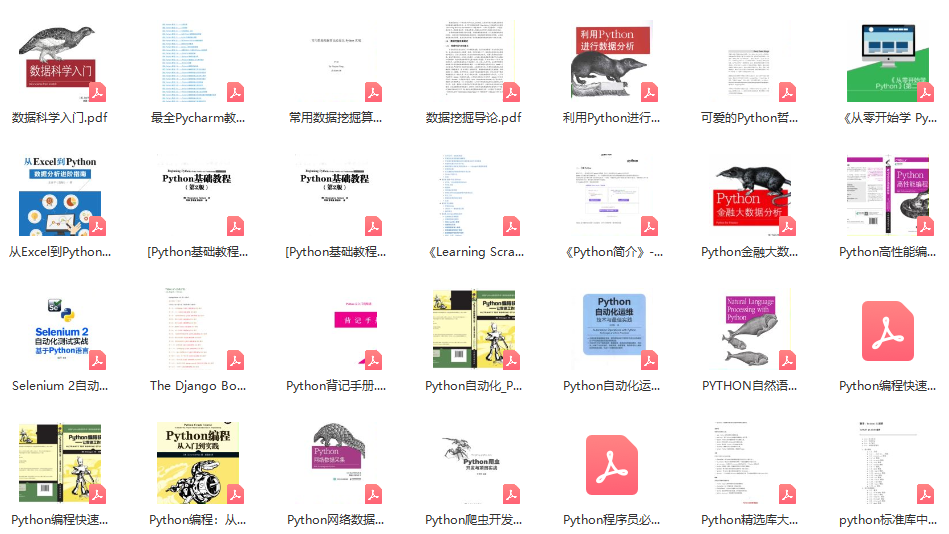
3️⃣Python工具包+项目源码合集
①Python工具包
学习Python常用的开发软件都在这里了!每个都有详细的安装教程,保证你可以安装成功哦!
②Python实战案例
光学理论是没用的,要学会跟着一起敲代码,动手实操,才能将自己的所学运用到实际当中去,这时候可以搞点实战案例来学习。100+实战案例源码等你来拿!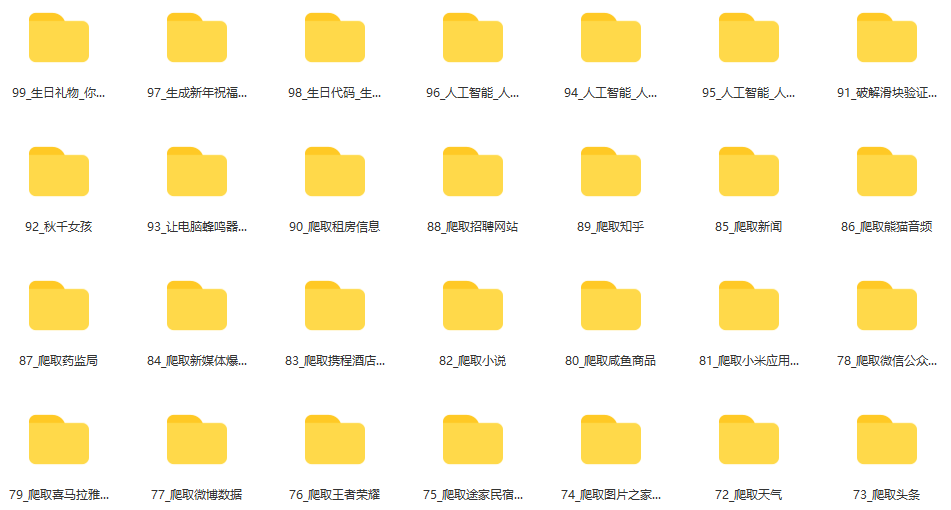
③Python小游戏源码
如果觉得上面的实战案例有点枯燥,可以试试自己用Python编写小游戏,让你的学习过程中增添一点趣味!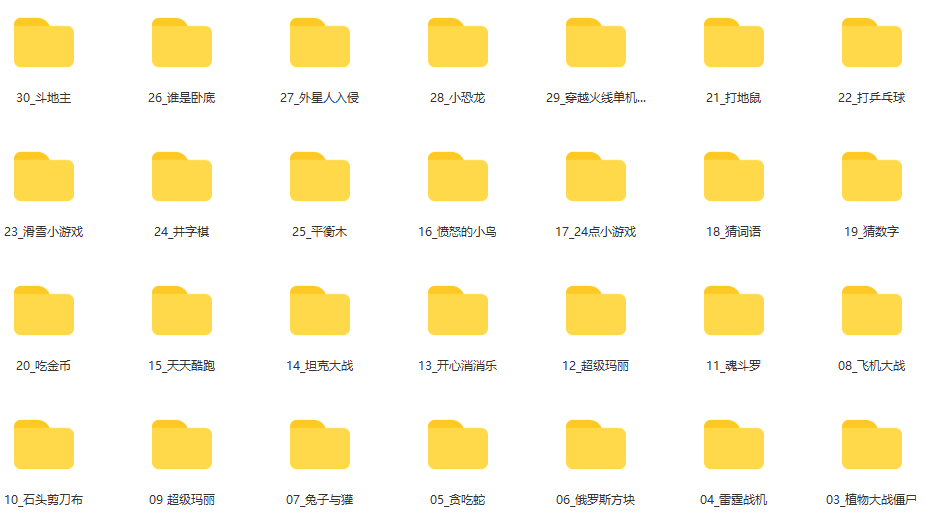
4️⃣Python面试题
我们学会了Python之后,有了技能就可以出去找工作啦!下面这些面试题是都来自阿里、腾讯、字节等一线互联网大厂,并且有阿里大佬给出了权威的解答,刷完这一套面试资料相信大家都能找到满意的工作。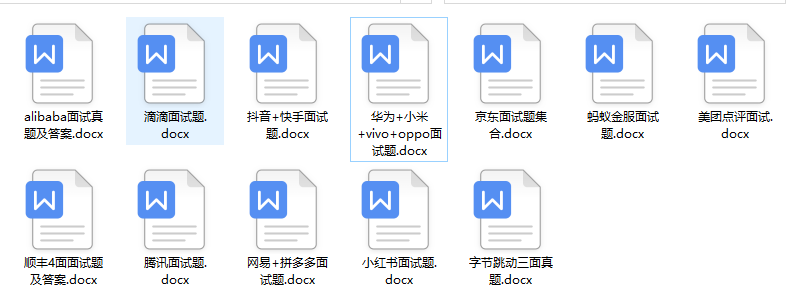
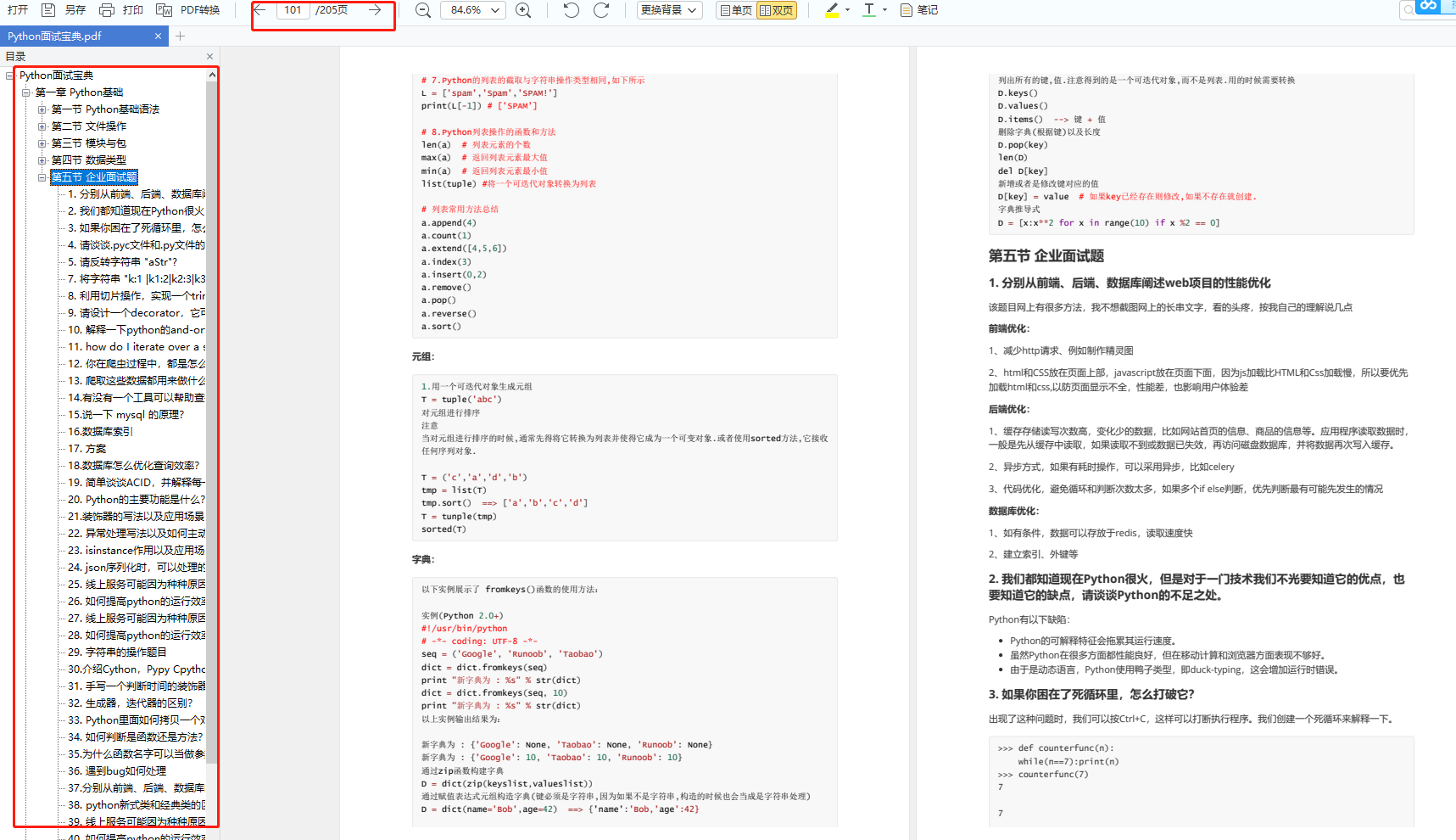
上述所有资料 ⚡️ ,朋友们如果有需要的,可以扫描下方👇👇👇二维码免费领取🆓